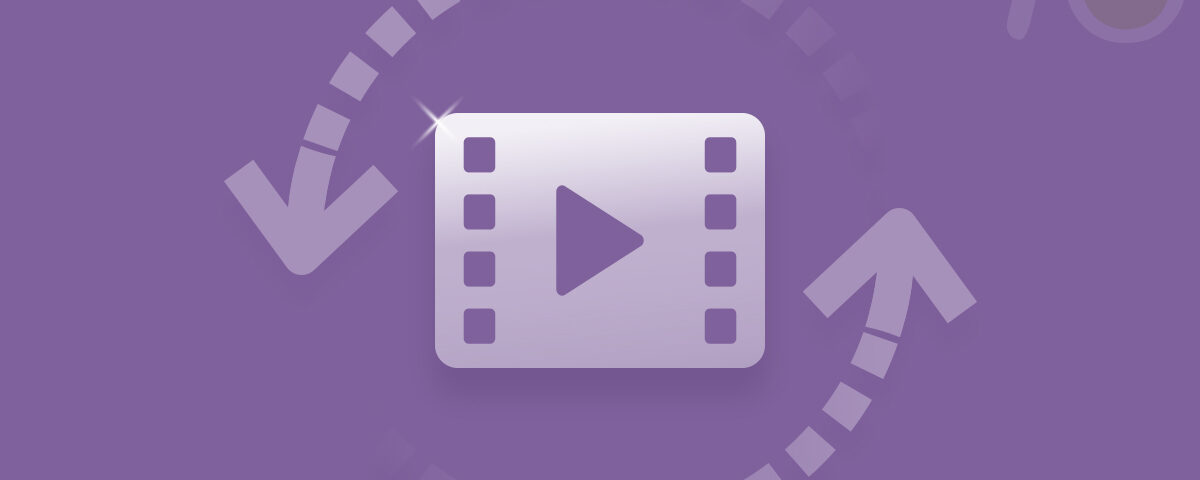Videodateien, sei es AVI, MOV oder MP4, die nicht gerendert werden können, bedeuten, dass das Video nicht von Medienplayern wie Windows Media Player, VLC Media Player, Quick Time und vielen mehr abgespielt oder angezeigt werden kann. Dieses Problem führt zu Fehlern wie Stottern, nicht synchronisiertem Audio-Video usw.
AVI/MP4/MKV-Videodateien können die Datei nicht für das Unternehmen rendern, das die Videos für Marketingzwecke verwendet. Für diese Unternehmen werden Rendering-Probleme schwerwiegendere Folgen haben. Beispielsweise könnte ein Unternehmen, das Videoinhalte erstellt und vertreibt, mit einem geringeren Engagement konfrontiert sein, wenn die Zuschauer ihr Video korrekt wiedergeben müssen. Darüber hinaus wirken sich die Problemdateien, die nicht gerendert werden können, unterschiedlich auf die Benutzer aus. Daher ist es wichtig, die Lösungen zu kennen Reparatur Rendern von Videos Probleme.
Gründe für Probleme beim Rendern von Dateien
So beheben Sie Probleme bei der Videowiedergabe?
Tipps zur Vermeidung von AVI/MP4/MKV kann die Datei nicht rendern.
Gründe für Probleme beim Rendern von Dateien:
Beschädigtes Video:
Beschädigte MP4-/MKV-/AVI-Dateien können Fehler oder fehlende Daten enthalten, wodurch die korrekte Wiedergabe von Videodateien verhindert wird.
Fehlende Codecs:
Audio-/Video-Codecs sind Softwarekomponenten, die es Mediaplayern ermöglichen, das Video zu dekodieren und abspielbar zu machen. Wenn der von Ihnen verwendete Mediaplayer nicht über den richtigen Codec verfügt, kann das Video nicht abgespielt werden.
Veraltete Mediaplayer:
Veraltete Mediaplayer sind möglicherweise nicht mit den neueren Videoformaten kompatibel oder benötigen die erforderlichen Funktionen zum Abspielen eines bestimmten Videodateityps.
Codierungsprobleme:
Wenn die Videodateien nicht richtig kodiert sind, kann es zu Problemen bei der Wiedergabe der Videodateien kommen.
Falsche Installation:
Eine unsachgemäße Installation von Mediaplayern kann zu Problemen bei der Videowiedergabe führen.
Genauer gesagt hat jedes Format seine Attribute, die zu Darstellungsproblemen führen können. Versuchen wir, sie im Detail zu verstehen:
| AVI | MP4 | MKV |
| AVI ist eines der älteren Formate, das verschiedene Audio- und Videocodes unterstützt. Neben seinen Vorteilen kann es anfällig für Fehler wie nicht synchrones Audio-Video, Wiedergabefehler und inkompatible Mediaplayer sein. | MP4 ist das am meisten bevorzugte Videoformat, da es ein komprimiertes Format verwendet, das das Streamen von Online-Freigaben erleichtert. | MKV ist ein neueres Videodateiformat, das immer beliebter wird, da es mehrere Medientypen wie Audio, Video und Untertitel enthalten soll. Leider haben nur wenige Mediaplayer Probleme mit der Wiedergabe von MKV-Videodateien, was zu Problemen bei der Videowiedergabe führt. |
Wie Repariert man Rendern von Videos Probleme?
Die unten genannten Methoden helfen Ihnen Rendering-Probleme in After Effects beheben in allen Formaten wie MP4, MKV, AVI, MOV usw.
Verwenden Sie verschiedene Mediaplayer
Reparieren Sie beschädigte Videos mit Yodot Video reparatur
Konvertieren Sie das Videodateiformat:
Aktualisieren Sie den Media Player:
Aktualisieren Sie den Media Player
VLC und Windows Media Player können als Alternativen zum Abspielen der Formate MKV, AVI, MP4 und anderer Videoformate zum Abspielen Ihrer Videos verwendet werden. Das Problem muss jedoch noch gelöst werden. In diesem Fall ist das Video möglicherweise beschädigt oder weist andere Probleme auf, z. B. einen fehlenden Codec, einen veralteten Media Player usw.
Reparieren Rendern von Videos Probleme mit Yodot Video reparatur.
Yodot Video reparatur ist ein umfassendes Tool zum Reparieren von Videos verschiedener Dateiformate wie AVI, MOV, MP4, XVID und DIVX unter Windows und Mac. Das Wichtigste ist, dass Sie mit der Testversion des Yodot Video Repair-Tools eine Vorschau der reparierten Videodatei anzeigen können, bevor Sie sie wiederherstellen. Laden Sie dieses Tool herunter und testen Sie es kostenlos.
Schritte zum Reparieren von AVI/MP4/MKV-Dateien, die nicht gerendert werden können:
- Laden Sie das herunter und installieren Sie es Yodot Video Repair Tool über die Download-Buttons herunterladen.
- Sobald Sie das Tool starten, müssen Sie die beschädigte Videodatei auswählen, indem Sie auf die Schaltfläche „Datei auswählen“ und dann auf die Schaltfläche „Reparieren“ klicken.
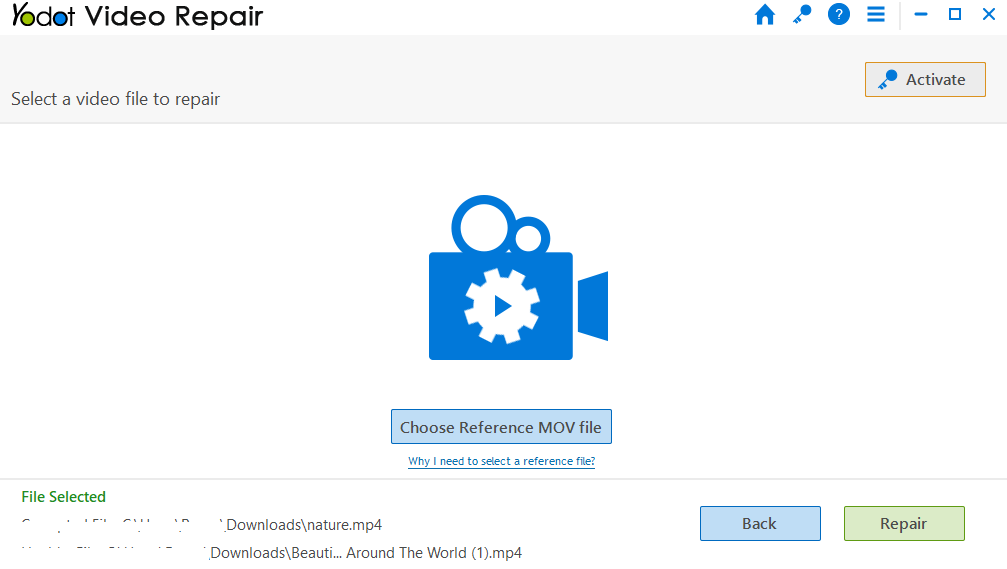
- Jetzt beginnt die Software mit der Reparatur des beschädigten Videos, bei dem es zu Wiedergabeproblemen kommt.
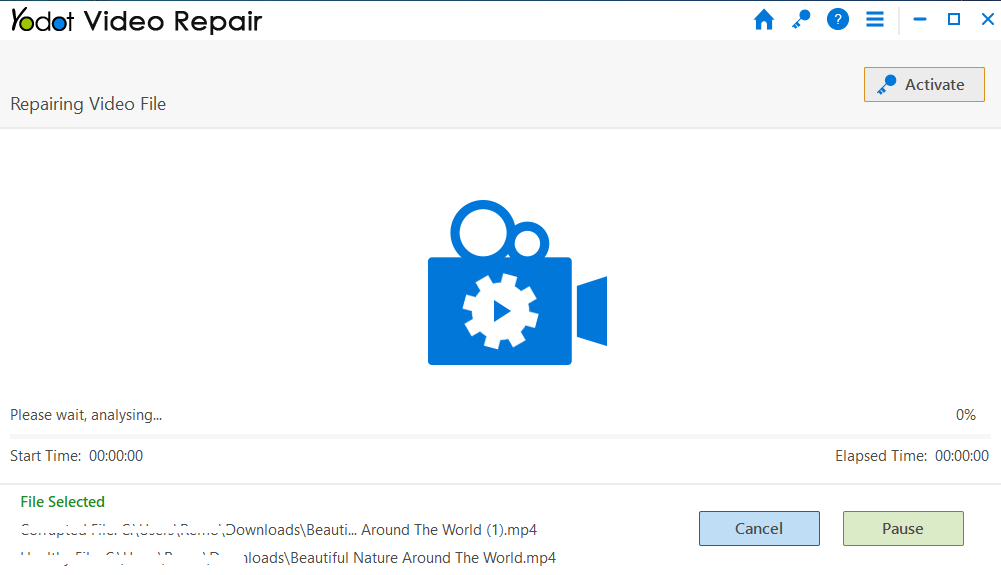
- Mit diesem Tool können Sie eine Vorschau des reparierten Videos anzeigen, um die Erfolgsquote zu bewerten.
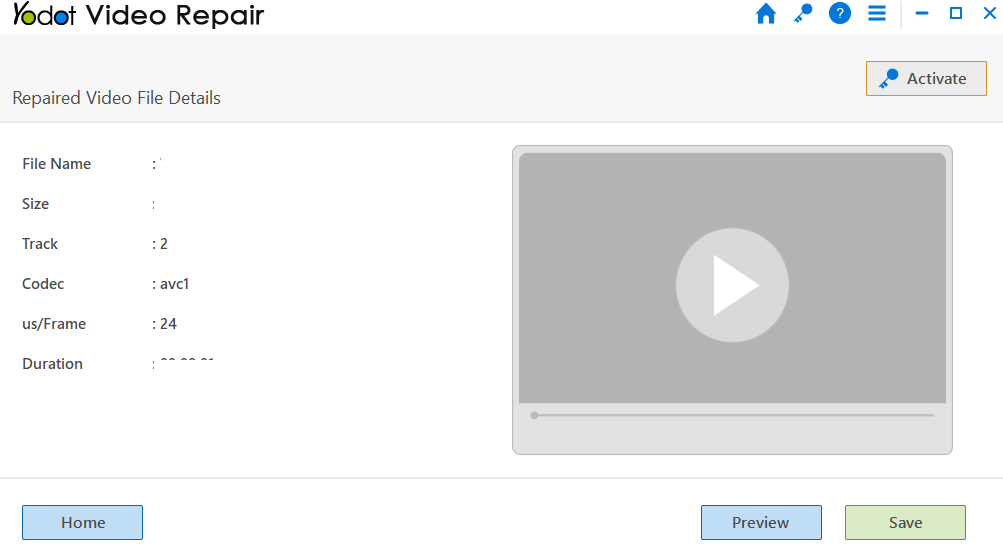
- Wenn Sie schließlich mit dem reparierten Video zufrieden sind, speichern Sie es am gewünschten Ort.
Wenn das Video nicht beschädigt ist und das Problem besteht, dass die Videodatei nicht gerendert werden kann, versuchen Sie es mit den anderen unten aufgeführten Methoden zur Fehlerbehebung.
Konvertieren Sie das Videodateiformat:
VLC ist ein bekannter Mediaplayer mit einer integrierten Funktion zum Konvertieren von Videodateien in verschiedene Formate.
Befolgen Sie die Schritte zum Konvertieren des Videoformats:
- Offen VLC
- Gehen Sie zu Medien und wählen Sie Convert/Save
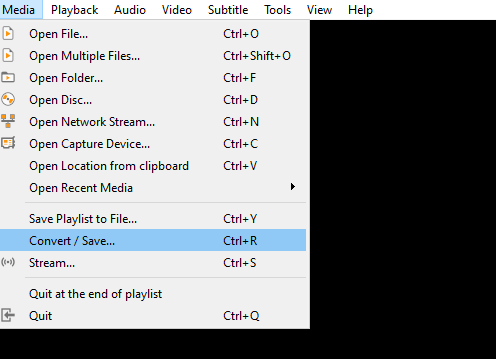
- Klicke auf Add und auswählen MKV/AVI/MP4 video
- Klicke auf convert/Save
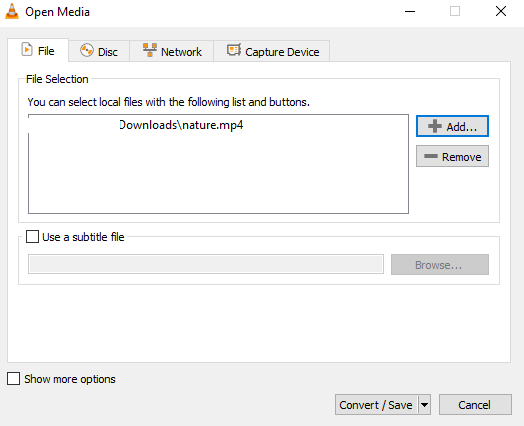
- Klicke auf Start
Aktualisieren Sie den Media Player:
Wie in den oben genannten Ursachen erläutert, können veraltete Mediaplayer das Problem bei der Videowiedergabe verursachen. Hier sind die Schritte zum Aktualisieren des Media Players:
- Offen VLC Media Player
- Gehe zu Help und nach Updates suchen
- Wenn Sie Aktualisierungen finden, klicken Sie auf Update
- Sobald das Update abgeschlossen ist, starten Sie den VLC Media Player neu
Tipps zur Vermeidung von AVI/MP4/MKV kann die Datei nicht rendern.
- Installieren Sie die erforderlichen Codecs
- Aktualisieren Sie regelmäßig die Mediaplayer
- Verwenden Sie immer die kompatiblen Videodateiformate
- Stellen Sie sicher, dass Sie das System auf Malware scannen
Abschluss:
Ich hoffe, Sie haben eine Idee zum Rendern verschiedener Videodateiformate. Nutzen Sie diesen Artikel vollständig, um das Problem zu beheben und Ihr Video nahtlos weiter anzusehen. Und wenn Sie eine schnelle Lösung für Ihre Videodatei suchen, versuchen Sie es mit dem Yodot Video Repair Tool.